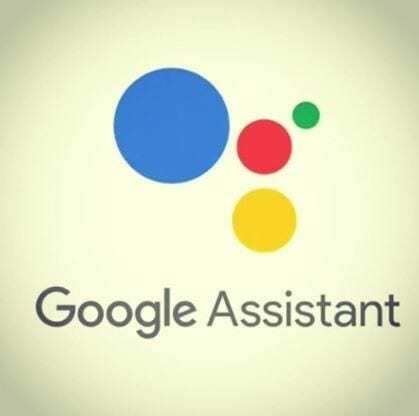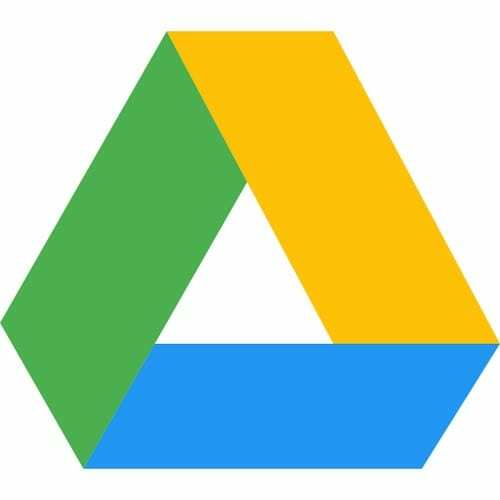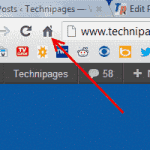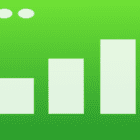Ved Mitch BartlettEfterlad en kommentar
Du kan til enhver tid se, hvordan trafikken ser ud hjemme eller på arbejde ved hjælp af Google-appen på din telefon. Bare brug disse trin.
Fra Android
- Åbn "Google" app.
- Vælg "Menu”
 ikon placeret i nederste højre hjørne.
ikon placeret i nederste højre hjørne. - Rul ned til "Pendler” sektion, og vælg derefterSe alle indstillinger" mulighed.
- Rul ned og tryk på Hjem ikon, og skriv derefter adressen til dit hjem. Tryk på "Okay" når du er færdig.
- Tryk på Mappe ikon, og skriv derefter adressen til dit arbejde. Tryk på "Okay" når du er færdig.
- Åbn "Google kort" app, og søg efter "Hjem" eller "Arbejde.
- Vælg navigationspilen for at gå i navigationstilstand.
- Indtast et udgangspunkt (Hjem eller arbejde).
- Under navigation skal du vælge
 ikon i øverste højre hjørne, og vælg derefter "Trafik“.
ikon i øverste højre hjørne, og vælg derefter "Trafik“. - Nu vil områder af gaden have en farve til at angive trafikniveauet på dem.
- Grøn = Let trafik.
- Orange = Moderat trafik.
- Rød = Overbelastet.
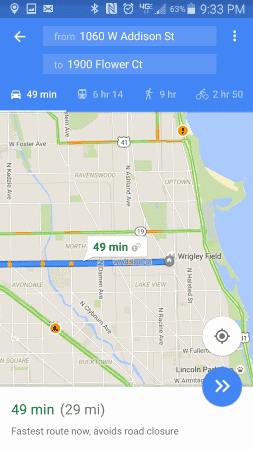
Fra desktopbrowser
- Åbn Google Maps.
- I "Søg i Google Maps" felt, skriv "Arbejde“. Hvis du ikke har angivet din arbejdsplacering før, bliver du bedt om at indtaste din arbejdsadresse.
- I "Søg i Google Maps" felt, skriv "Hjem“. Hvis du ikke har angivet din hjemmeplacering før, bliver du bedt om at indtaste din arbejdsadresse.
- For at se trafik på et hvilket som helst kort, vælg "Menu” > “Trafik“.
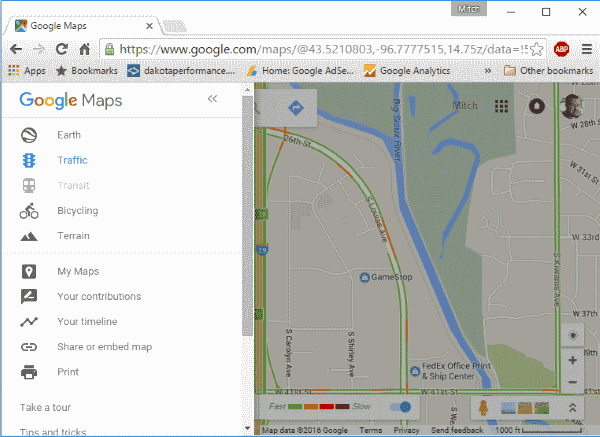
- Områder på gaden vil have en farve for at angive trafikniveauet på dem.
- Grøn = Let trafik.
- Orange = Moderat trafik.
- Rød = Overbelastet.
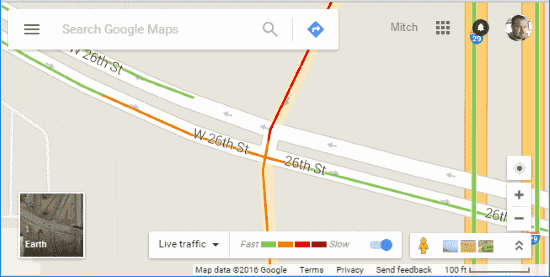
Du kunne måske også lide